Umfragen erstellen mit Doodle
Anleitung & Gegenüberstellung
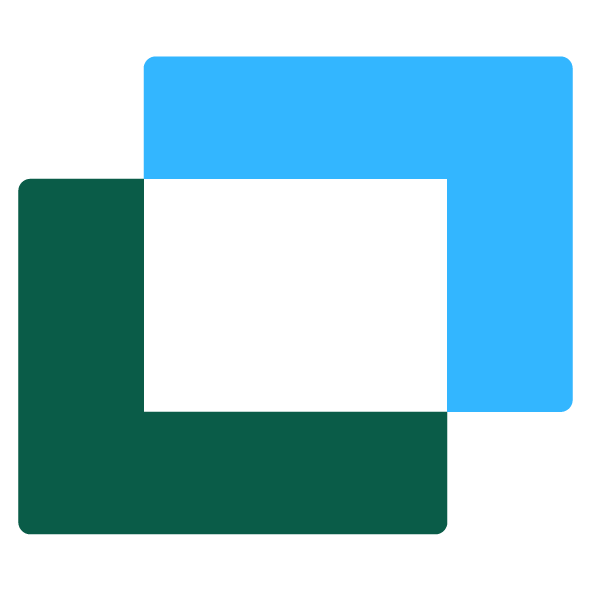
Doodle
1
Doodle im Browser öffnen
Doodle ist eine Anwendung zur Terminfindung - hiermit lässt sich der Termin herausfinden, an dem die meisten Teilnehmer Zeit haben. Klicken Sie auf das Plus-Zeichen oben rechts um Ihre erste Doodle-Umfrage zu erstellen.
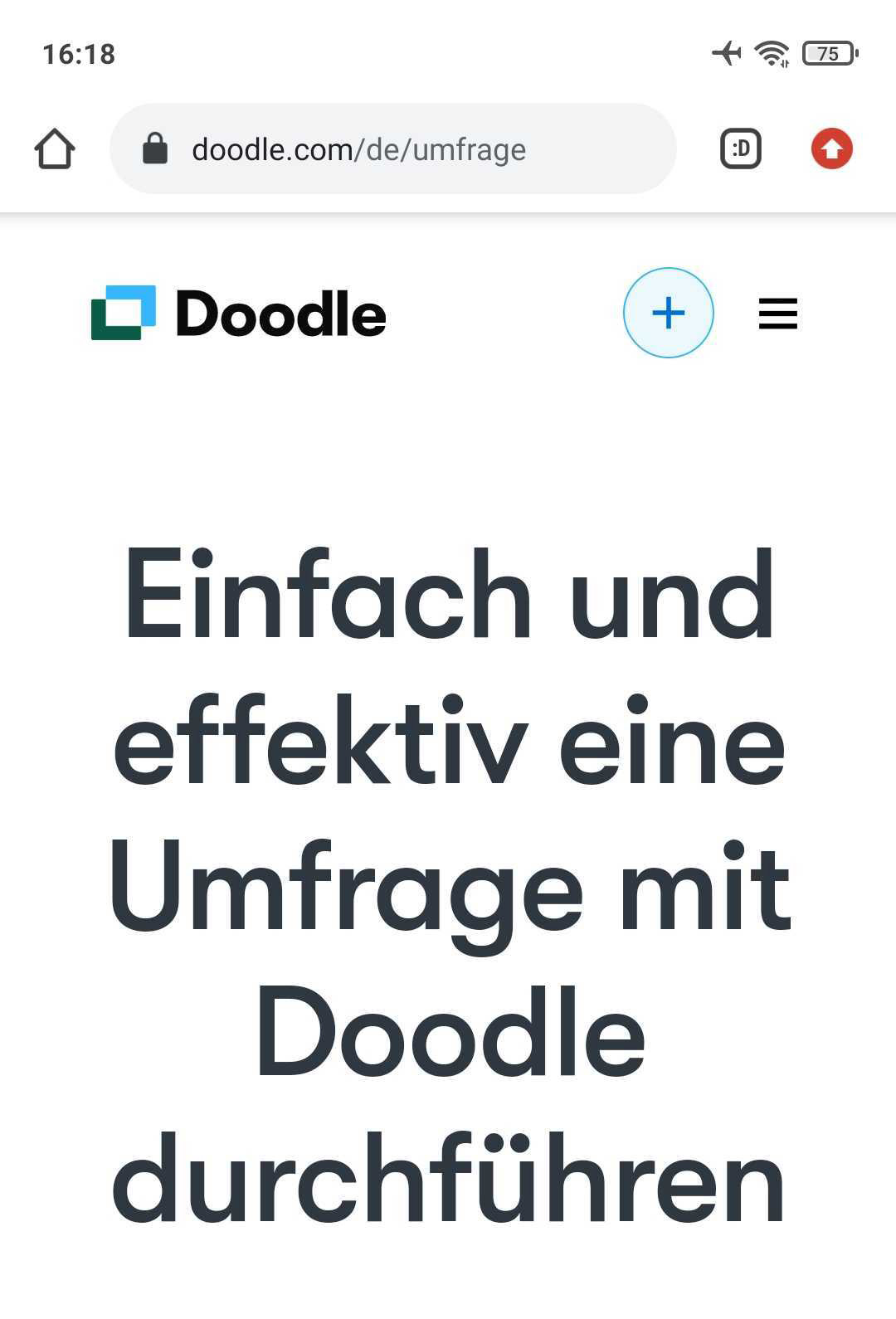
2
Gruppenumfrage erstellen
Geben Sie Ihren Namen, E-Mail-Adresse, den Titel der Umfrage ein. Darüber hinaus können Sie eine optionale Beschreibung hinzufügen. Wichtig: Ihr Name ist öffentlich bzw. für die Teilnehmer einsehbar.
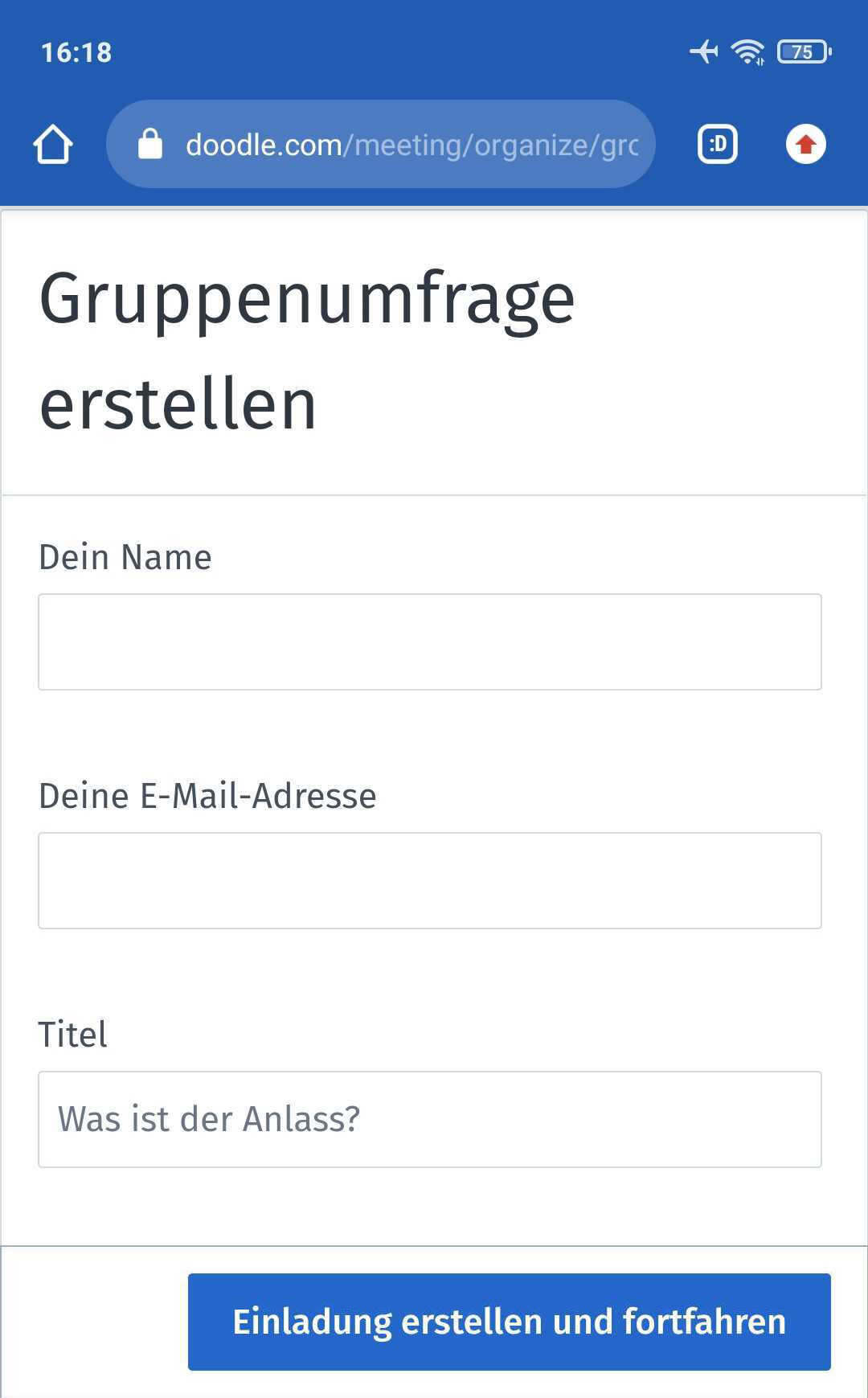
3
Termine erstellen
Klicken Sie auf den Wochen-Kalender um Termine zu erstellen. Weiter oben lässt sich die Dauer jedes erstellten Termins festlegen. Um einen Termin zu entfernen, wählen Sie ihn zunächst an und klicken dann auf das Schließen-Symbol. Der Button Einladung erstellen und fortfahren erstellt die Umfrage und führt in den nächsten Schritt.
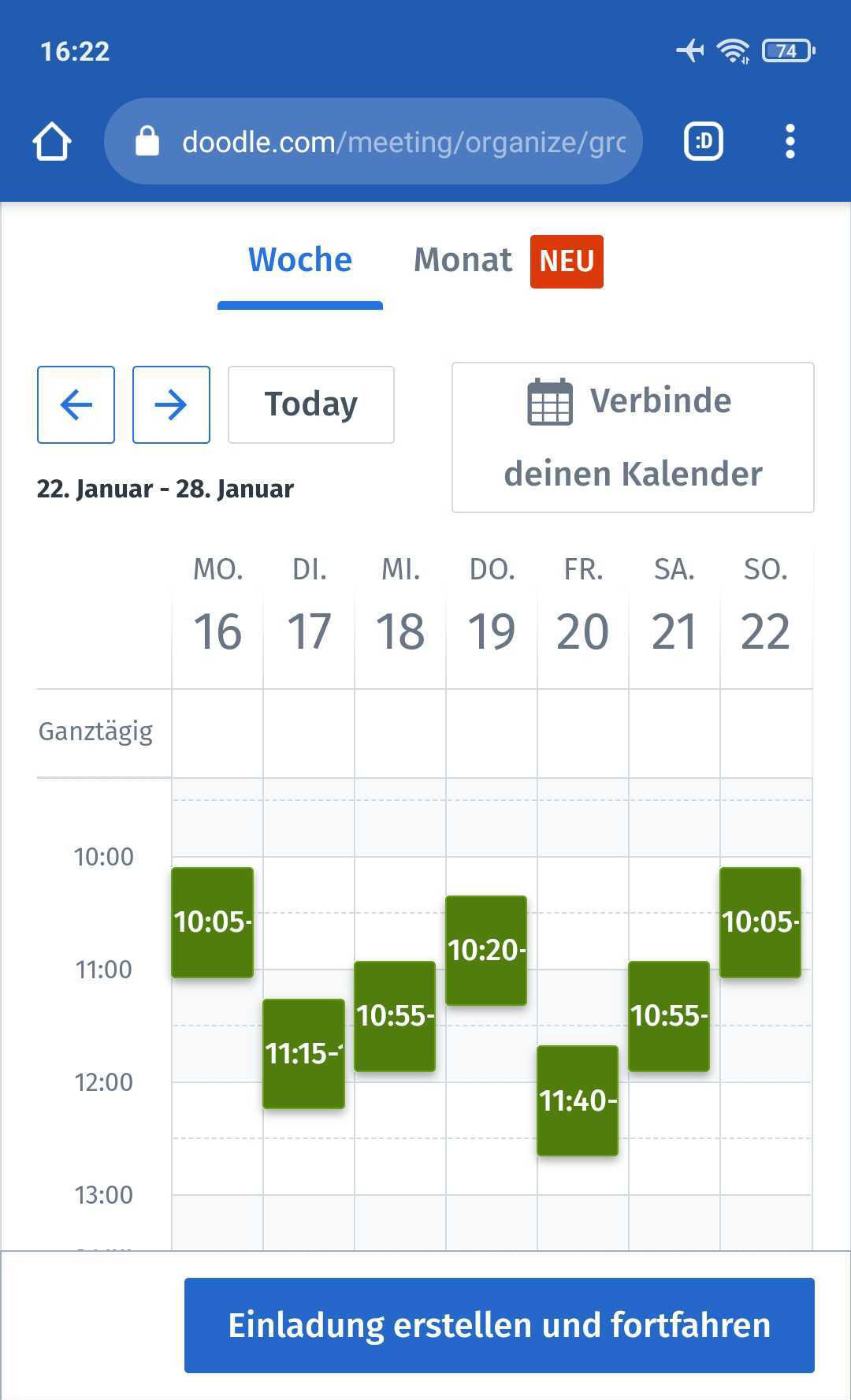
4
Umfrageteilnehmer einladen
Der Button Einladung teilen gibt Ihnen die Möglichkeit den Teilnahmelink zu kopieren. Den kopierten Link können Sie beispielsweise über Facebook, Twitter, Instagram, Telegram, Signal, Email, etc. Ihren Umfrageteilnehmer zusenden.
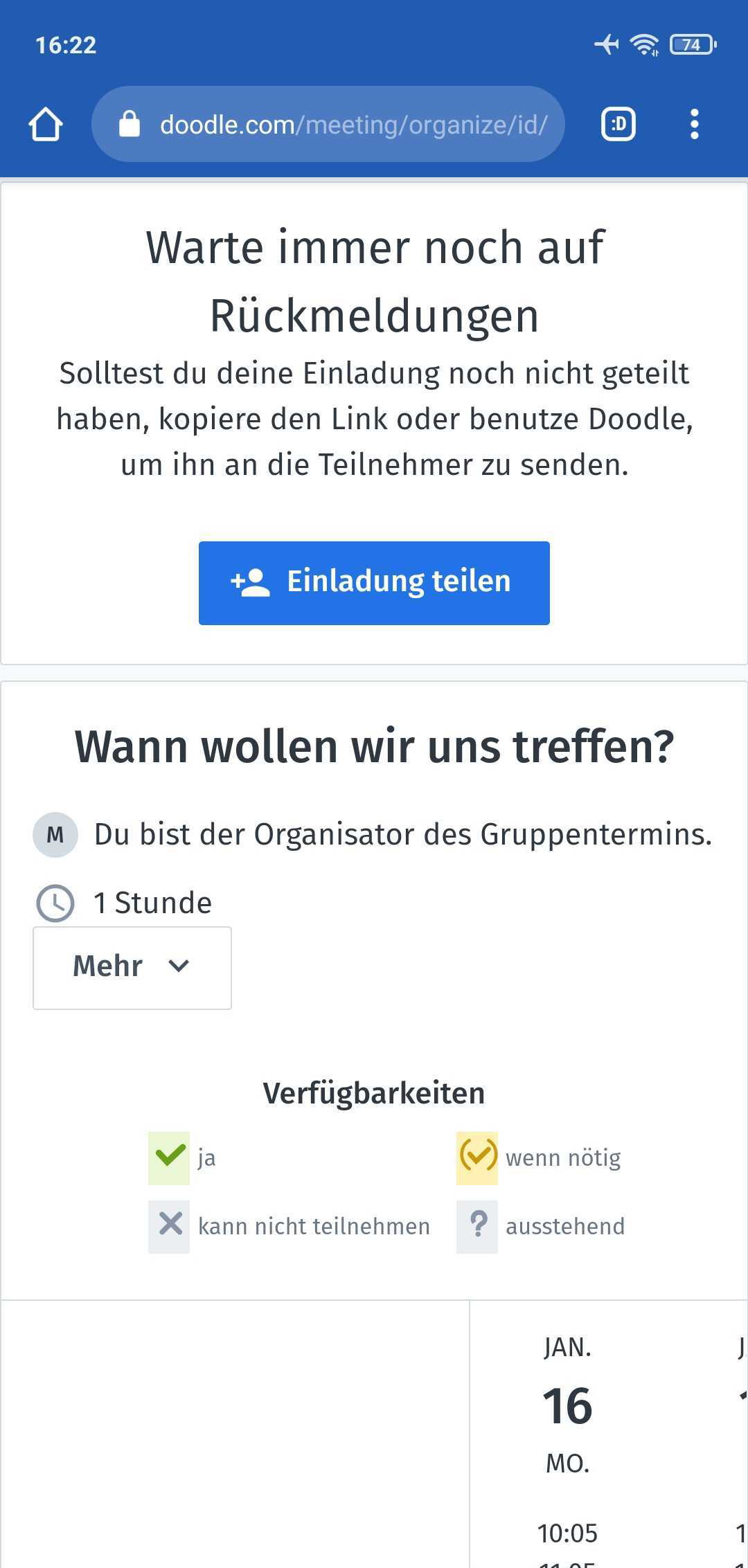
5
Umfrageergebnisse auswerten
Der Termin mit den meisten Stimmen ist in der Statistik mit einem gelb ausgefüllten Stern versehen. Über den Button Buchen wird dieser Termin allen Teilnehmern über E-Mail als gebuchter Termin zusenden. Falls Sie einen Termin mit weniger Stimmen bevorzugen, können Sie diesen vorab auswählen - so dass der gelb ausgefüllte Stern entsprechend verschoben wird. Wenn ein Termin gebucht wird, sind keine weiteren Teilnahmen mehr möglich.
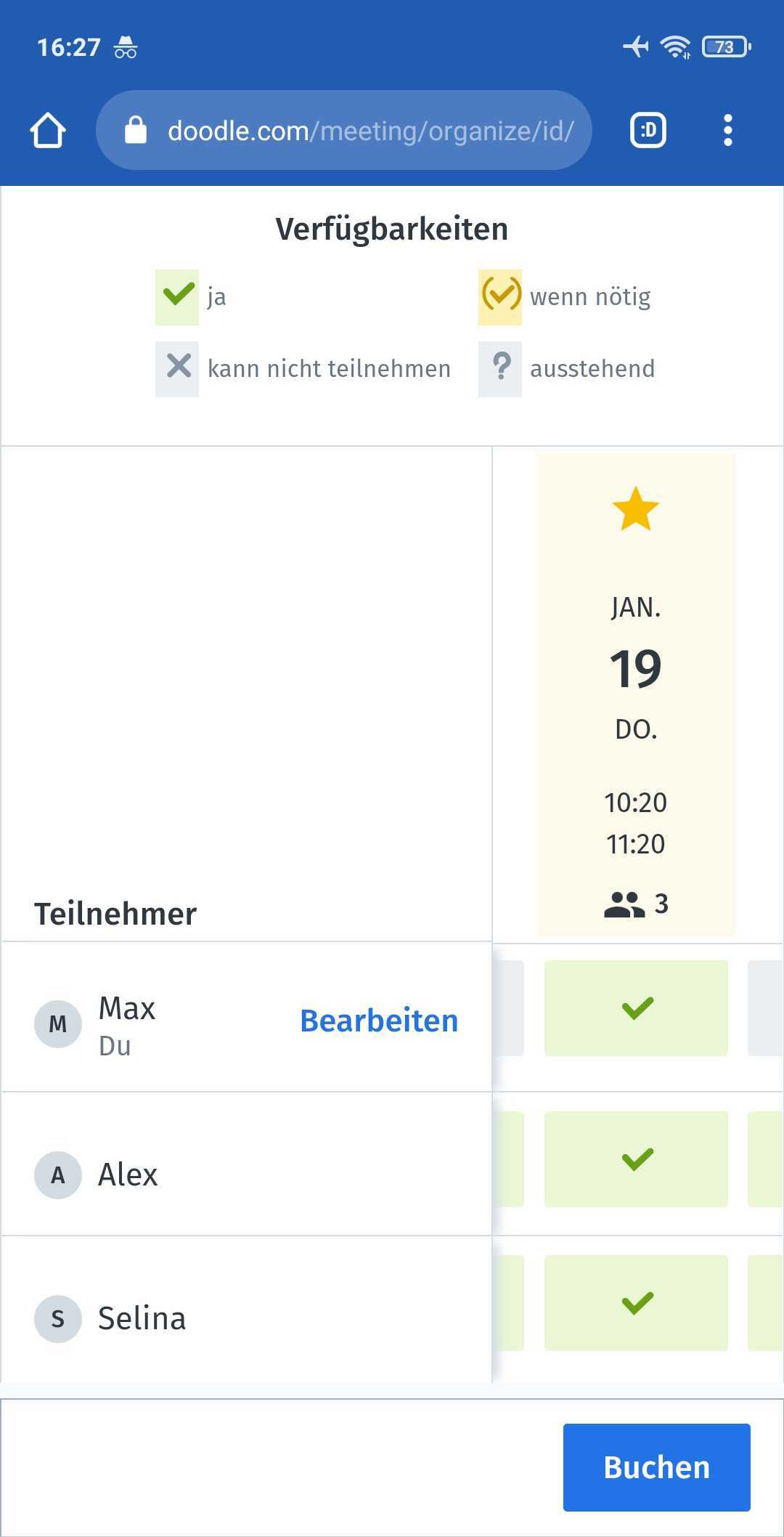
6
Termin wurde gebucht
Die Umfrage ist nun beendet und wir haben einen finalen Termin. Jedem Teilnehmer wurde dieser Termin per E-Mail zugesendet. Falls wir die Umfrage für weitere Teilnahmen freigeben möchten, können wir auf den Button Einladung wieder öffnen klicken. Alle bestehenden Umfrageteilnehmer werden hierbei darüber informiert, dass die Umfrage wieder offen ist und könnten Ihre Teilnahmedaten abändern.
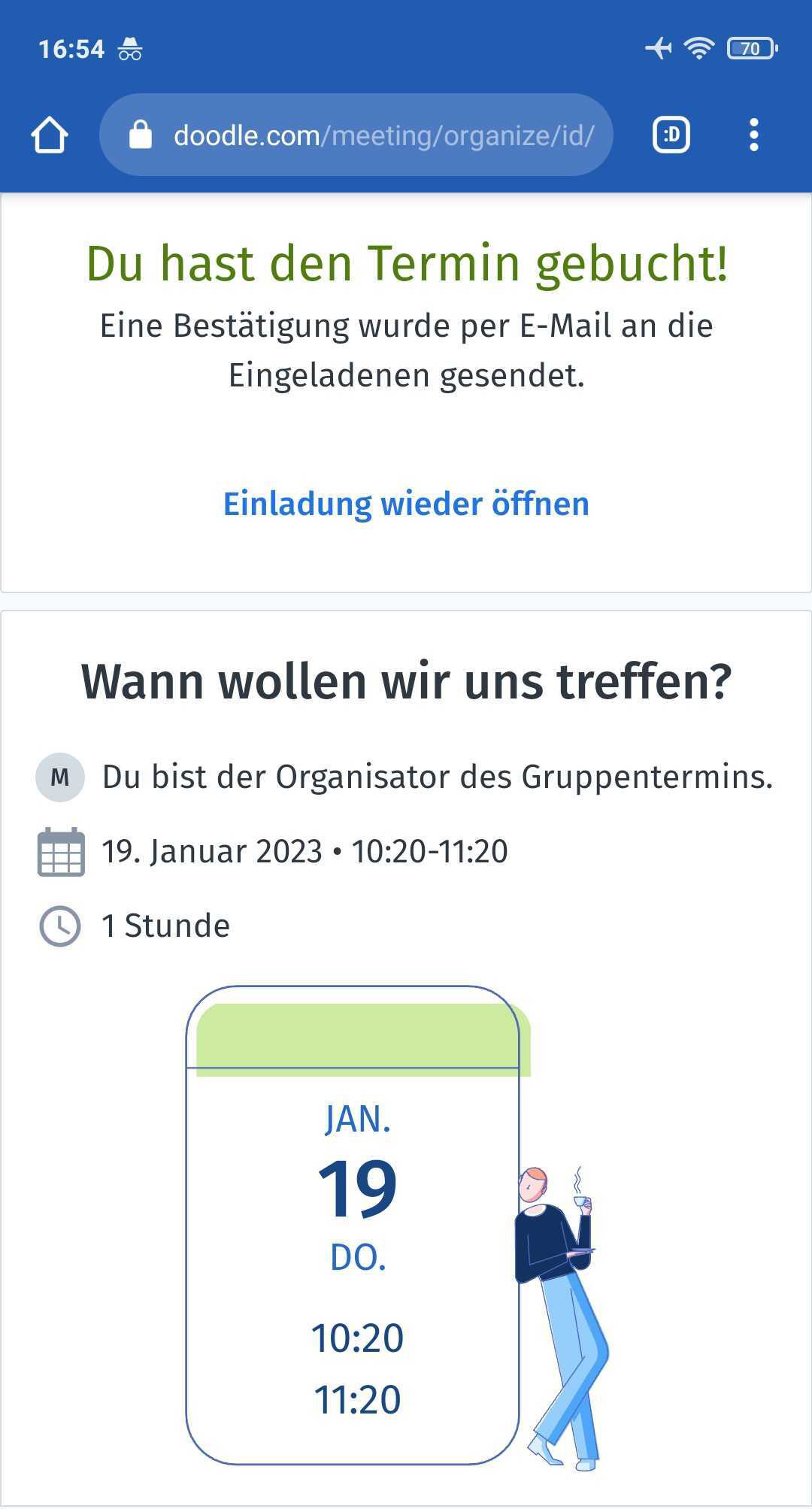
Nachteile
- Neben dem Terminkalender gibt es keine weiteren Frage-Elemente.
- Die Umfrage ist nie anonym - Namen der Teilnehmer sind für jeden einsehbar. Wir empfehlen den Nachnamen abzukürzen oder nur den Vornamen einzutragen.
- Die Zeitzone kann aus Sicht des Teilnehmers nicht auf Ihre lokale Zeit geändert werden, was gerade bei Online-Meetings wichtig ist.
- Es kann nur ein Terminkalender erstellt werden.
- Wochenkalender reagiert gelegentlich nicht auf die Auswahl von Terminen bzw. Termine lassen sich nicht löschen.
- Kostenlose Version ist überladen mit Werbung.
- Keine Echtzeit-Statistik. Die Seite muss manuell aktualisiert werden.
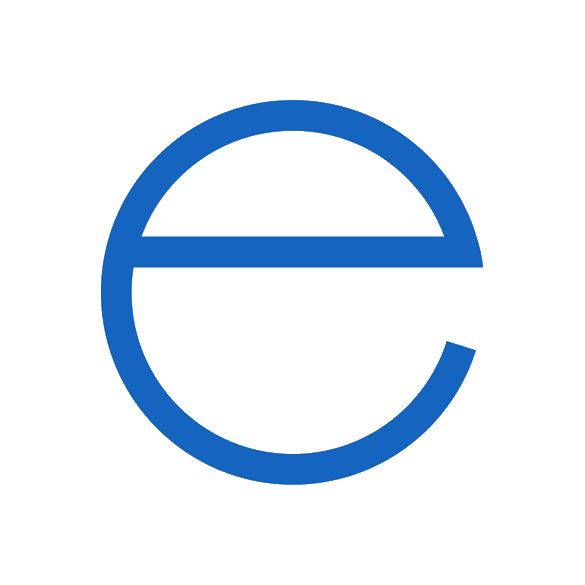
erhebung.de
1
Sofort Umfrage erstellen
Führen Sie eine Sofort-Umfrage durch - ohne Anmeldung oder Registrierung. Alternativ können Sie sich HIER registrieren um sich mit Ihrer E-Mail-Adresse & Passwort anzumelden. Anschließend können Sie Ihre erste Umfrage erstellen.
Sofort Umfrage erstellen
Kostenlos und ohne Anmeldung
2
Neue Umfrage erstellen
Klicken Sie auf den Button Neue Umfrage um Ihre erste Umfrage anzulegen. Im nächsten Schritt kann der Umfrage ein eindeutiger Name vergeben werden.
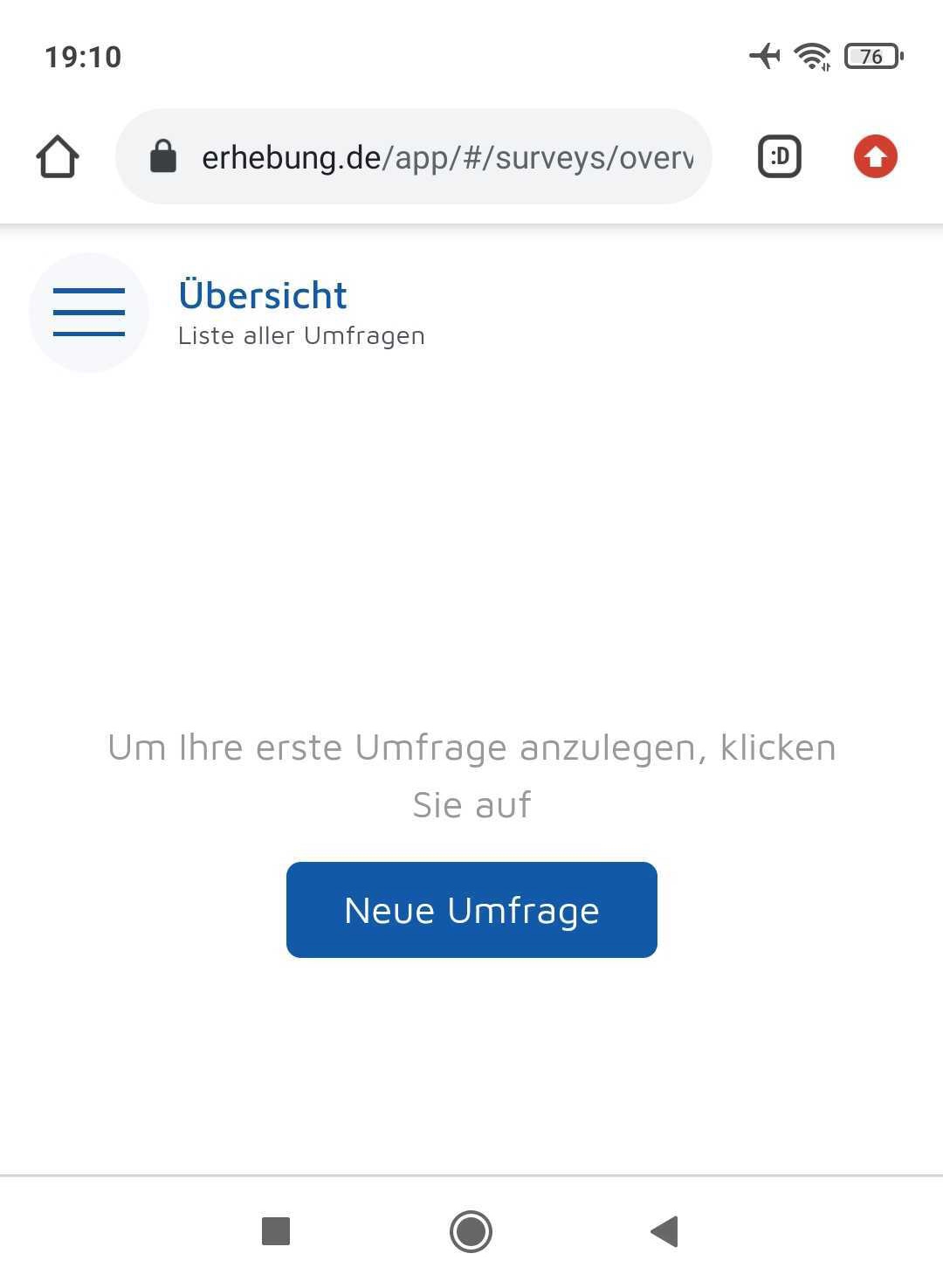
3
Terminkalender hinzufügen
Fügen Sie dem Umfrageformular einen Terminkalender hinzu - klicken Sie auf den Wochenkalender um Termine zu erstellen. Danach können Sie dem Termin einen Namen sowie Beschreibung geben, die Terminzeiten bearbeiten oder den Termin entfernen.
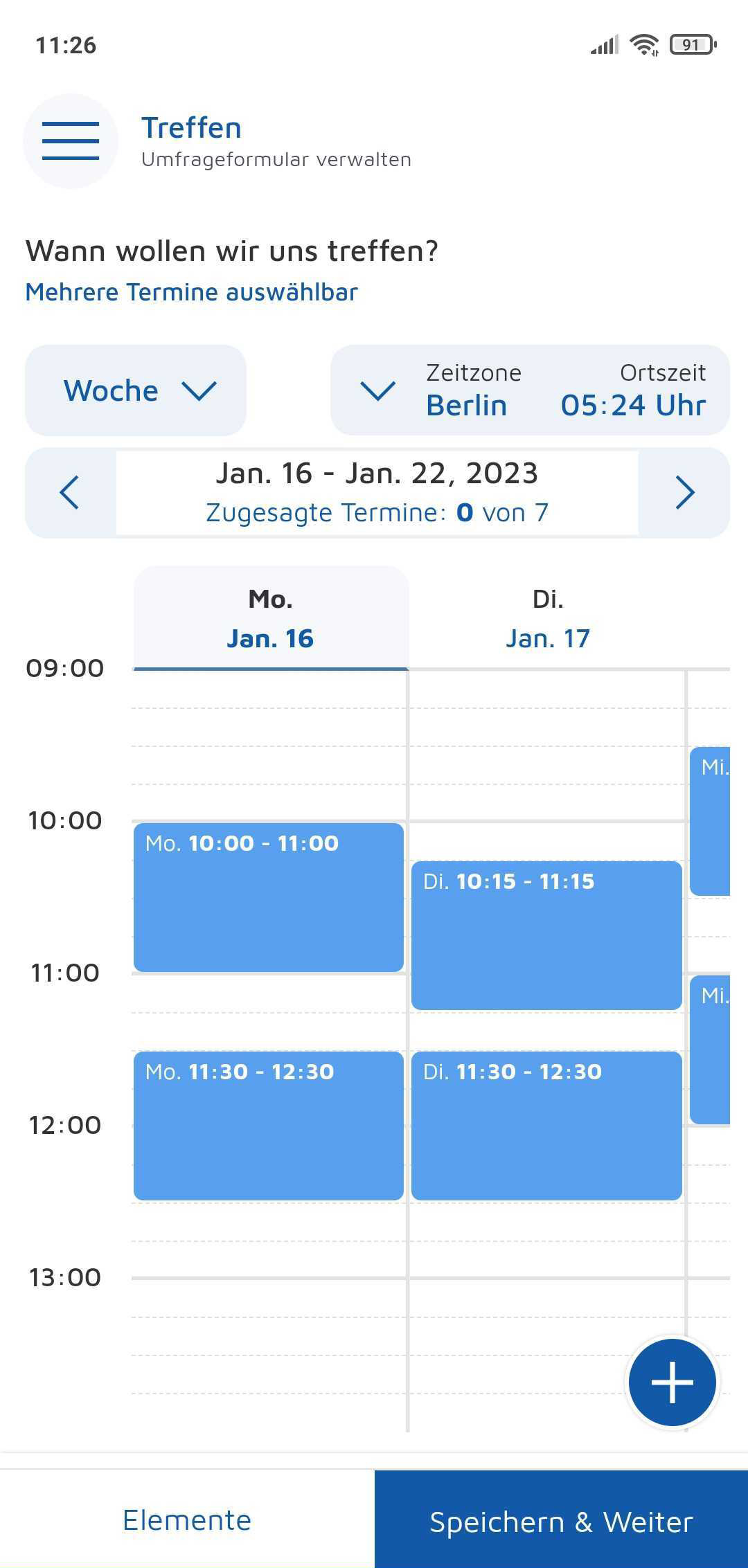
4
Umfrage starten & veröffentlichen
Nachdem die Umfrage gestartet wurde, kann unter verschiedenen Möglichkeiten der Veröffentlichung gewählt werden. Klicken Sie auf den Button Teilnahmelink teilen. Das Menü erlaubt Ihnen den Teilnahmelink über diverse Apps zu teilen oder in Ihre Zwischenablage zu kopieren.
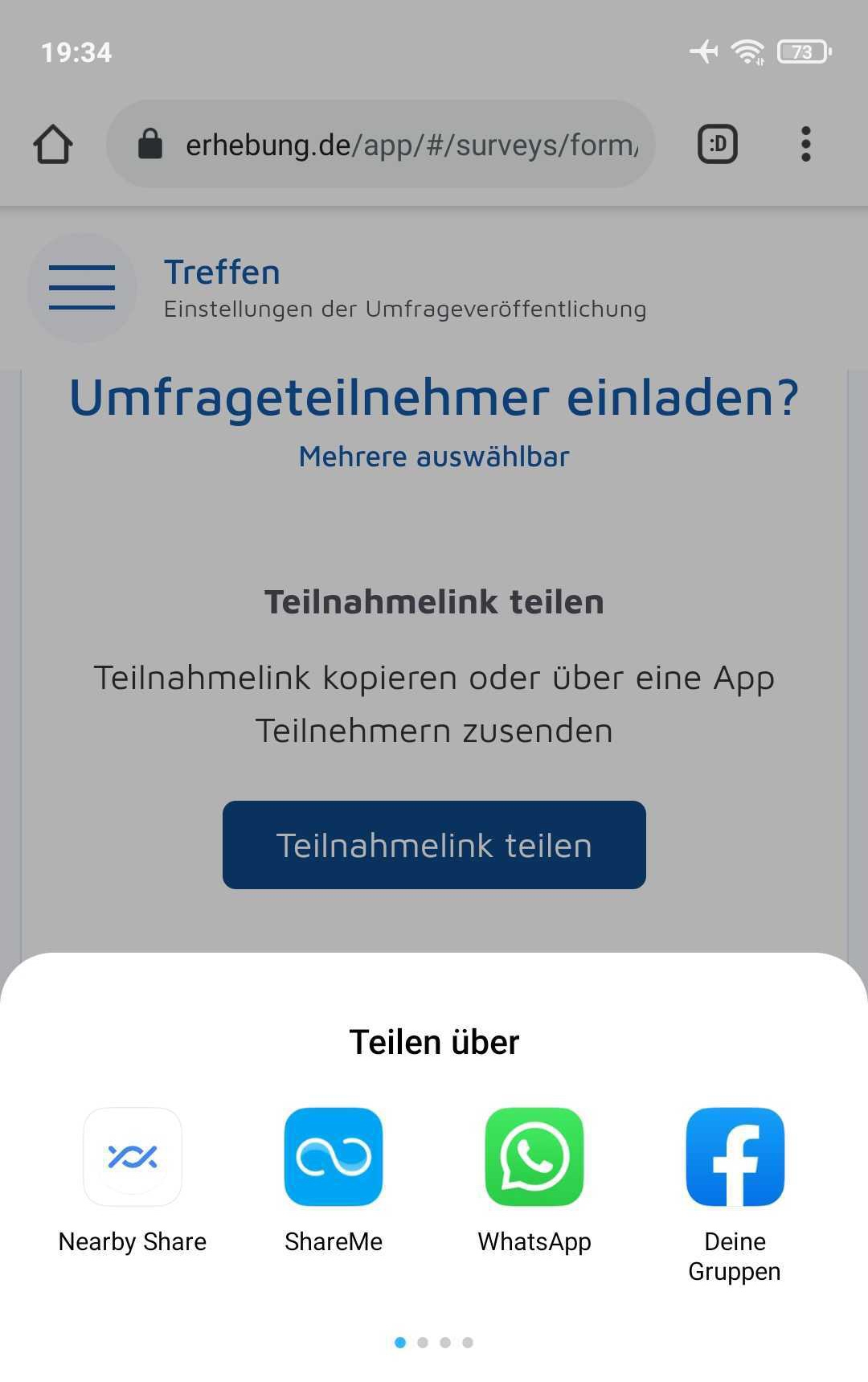
5
Umfrageteilnahmen abwarten
Besucht ein Teilnehmer den Teilnahmelink, kann er im Terminkalender verfügbare Termine anklicken und jeweils mit Ich habe Zeit, Ich habe notfalls Zeit, ich habe keine Zeit beantworten. Zuvor lässt sich der Terminkalender auch auf die lokale Zeitzone des Teilnehmers anpassen.
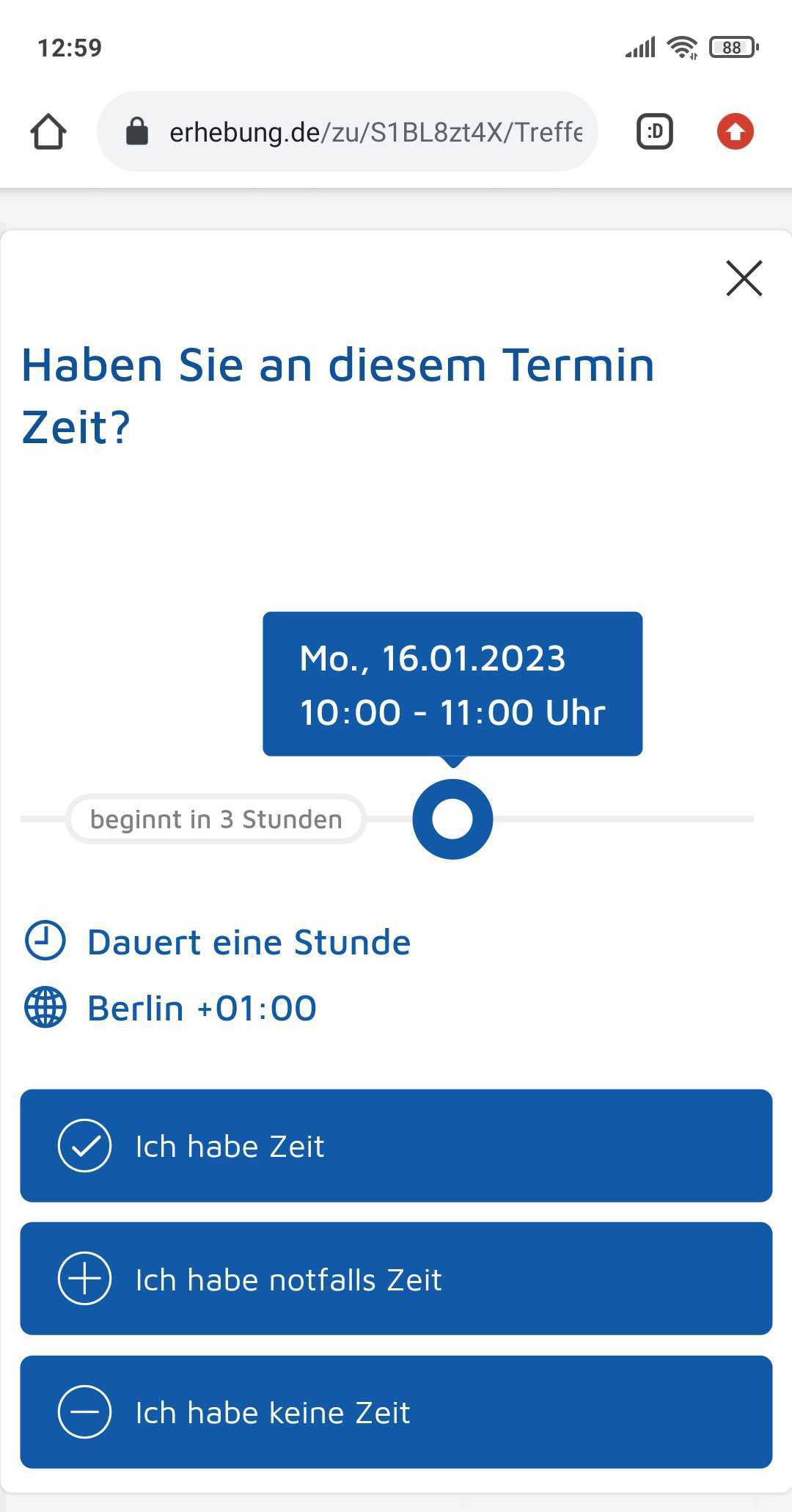
6
Umfrageergebnisse auswerten
Abgesendete Daten sind für den Umfrageautor über den Reiter Statistik erreichbar. Alle Daten werden in Echtzeit aktualisiert. Der Umfrageautor kann während der Umfrage-Veröffentlichung einstellen, dass Umfrageteilnehmer ebenfalls Einsicht in die Umfrage-Statistik erhalten.
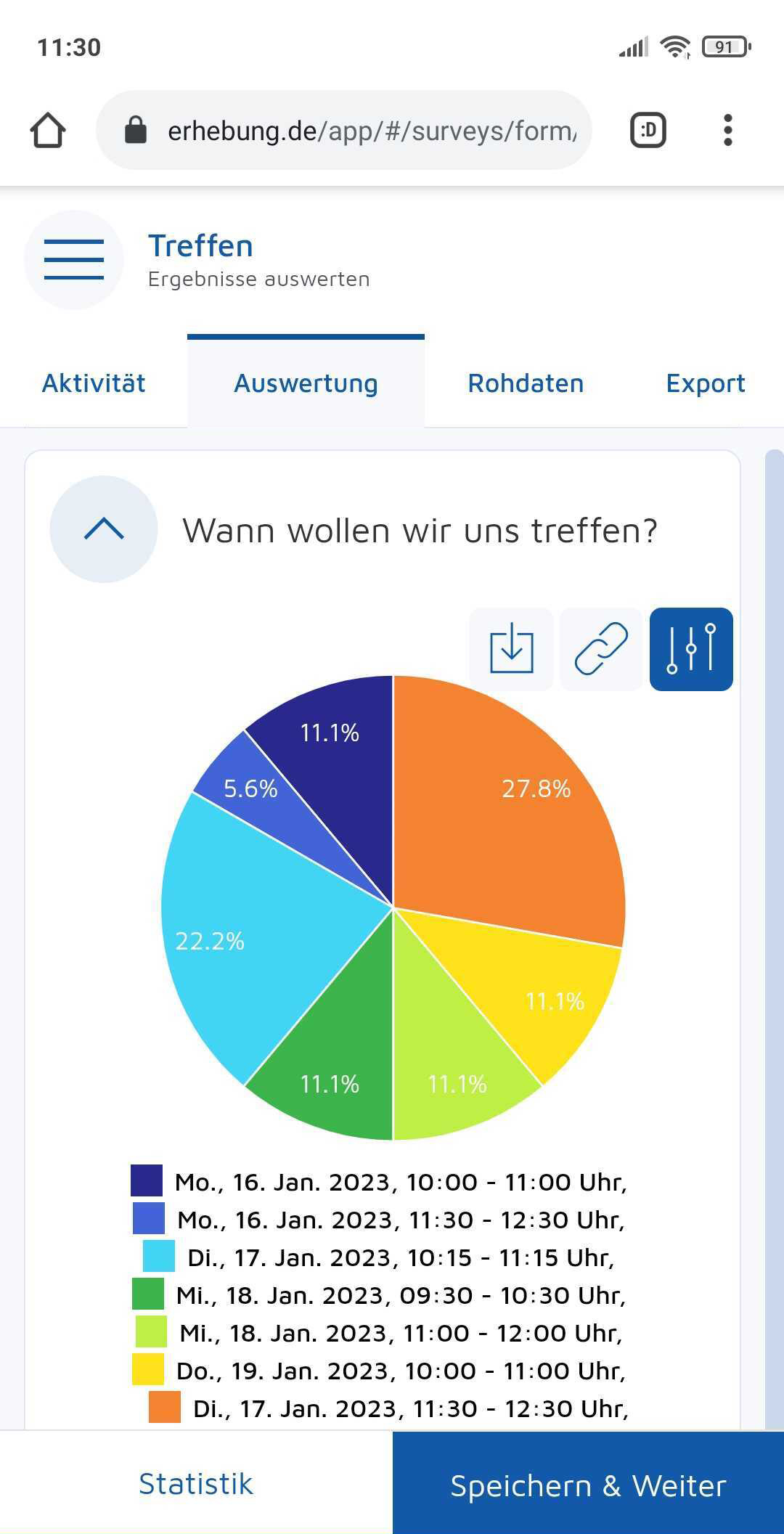
Nachteile
- Kein automatischer Versand von E-Mails nach dem Buchen eines Termins, da E-Mail-Adressen der Teilnehmer nicht zwingend eingetragen werden müssen.